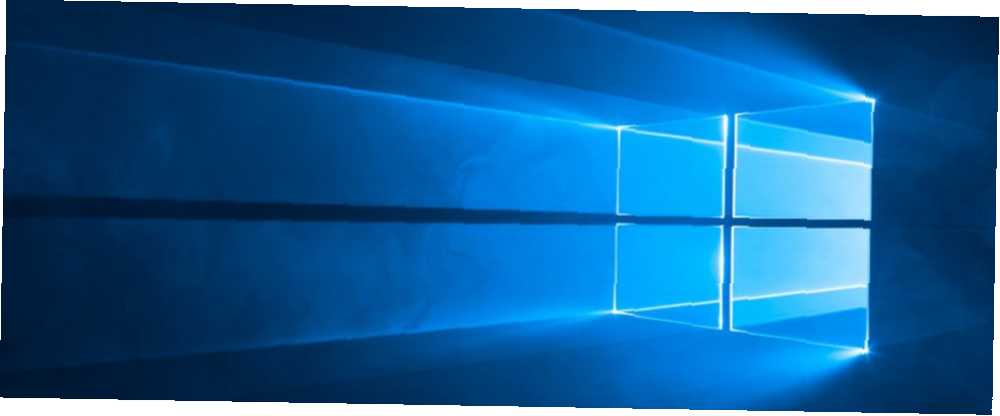
Edmund Richardson
0
4710
505
V době, kdy se 100% mé práce, studia a volného času odehrávalo na notebooku. I když mi chybí přenositelnost a pohodlí této růžově zbarvené éry, jedna věc, kterou mi NESMÍ chybět, je psaní na klávesnici notebooku.
Ne, že by něco špatného bylo na samotné klávesnici notebooku, ale nic mě neznepokojuje víc než rušení touchpadu. Jednu minutu píšete a další minutu přeskočí kurzor na náhodné místo, čímž dojde k přerušení toku.
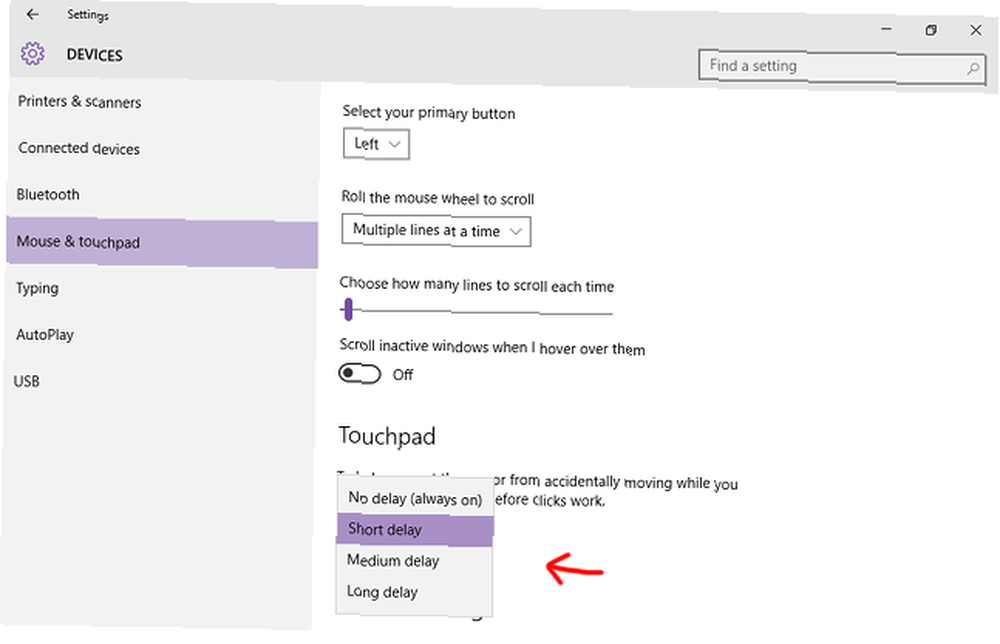
Ve Windows můžete tuto nepříjemnost jednou provždy ukončit aktivací funkce, která během psaní deaktivuje aktivitu touchpadu. Postup zapnutí systému Windows 10:
- Hledat Nastavení myši a touchpadu v nabídce Start a spusťte aplikaci Nastavení.
- V části Touchpad, nastavit zpoždění z rozbalovací nabídky. Krátké, střední a dlouhé budou fungovat.
- Klikněte na OK a ukončete aplikaci Nastavení.
Čím rychleji píšete, tím kratší je zpoždění, které můžete použít, a při psaní se vám stále nebude rušit. Proto, pokud máte čas, měli byste zvážit učení, jak psát rychleji. Naučte se, jak dotykem psát, pomocí těchto 8 nejlepších nástrojů a návodů Naučte se, jak dotykem psát, pomocí těchto 8 nejlepších nástrojů a návodů rozdíl mezi 10 slovy za minutu a více než 40. To by také mohlo znamenat rozdíl mezi přidáním půl dne k vaší produktivitě. Nebo více než…. Pokud jste odhodlaní, můžete se dokonce naučit nové, ale rychlejší rozložení klávesnice Curious About Colemak? Naučte se nejlepší rozložení klávesnice snadno zvědavý o Colemak? Naučte se nejlepší rozložení klávesnice Snadno Vaše klávesnice saje. Tam jsem to řekl. Neber to osobně - nejsi ten, kdo vymyslel rozvržení QWERTY. .
Pomohlo vám to? Dejte nám vědět v komentářích!











